Hace una semana me entregaron el mi nuevo celular el BlackBerry 9300 curve en la empresa, la verdad, era que no estaba motivado por el cambio,
dejar a un lado el Nokia X2 con su camara de 5 mpx y su reproductor de musica junto a una radio fm que me acompañaba durante mis viajes alrededor de la ciudad me tenia cabeceando, sin embargo, el cambio en vez de ponerme de mal genio, me puso en proceso de descubrimiento de una cantidad de aplicaciones de las cuales, no tenia ni el menor indicio de acceso con mi anterior celular, como: WiFi, con todas sus prestaciones y, el tan esquivo para mi, GPS.
Creo que la mayoria de nosotros sabemos todas las cualidades de tener WiFi en un movil, mayormente para personas que permanentemente estamos en viajes y estamos en hoteles o aeropuertos ( mi portatil lo vendi, lo usaba en poquisimas ocasiones y me estorbaba demasiado en mis viajes), pero en mas de una ocasion me doy cuenta de que no se conoce el GPS o su practicidad; pues este celular, ademas de contar con lo anterior, WiFi, E-mails, etc., tambien cuenta con antena interna para el sistema de posicionamiento global, sin necesidad de tener plan de datos, llamado A-GPS o GPS asistido.
Al principio, no me lo crei muy rapido, la informacion que encontraba al respecto era muy vaga, en ninguna parte leia que tenia el receptor interno y menos que podia configurarse para trabajar sin costo, me refiero al A-GPS, adicionalmente, en la pagina de RIM, no era claro la activacion de esta funcion y cuando al fin la encontre, dos dias despues, no me detectaba absolutamente nada; deje pasar una semana para conocer mas de este equipo y despues de una tarde de sabado, logre hacer que funcione con mapas detallados.
Para alguien diferente de mi, que pueda leer esto, espero que esta guia le sirva de ayuda, es mas, cuando cambie de celular me ayudara tambien a mi, porque termino olvidandolo todo, pero antes, quiero aclarar, el resultado final es la ubicacion dentro de un mapa medianamente detallado, no es algo como el GPS que vende Garmin u otra empresa, que me dice por donde girar, parar, donde esta la estacion de servicio u otras cosas, todo puesto en la palma de la mano, nooo, esos tiene costo y no estoy dispuesto a pagar por ello, ademas fomenta la pereza mental, fui scout y ubicarse en una ciudad es un reto, no quiero decir que este programa sea inutil o tenga que saber una cantidad de cosas de antemano, pero si requiere algo esfuerzo neuronal, observacion y paciencia, algo descontinuado en nuestros dias.
1- Descargar el programa MGMaps, cuando se trata de descargar aplicaciones al celular, prefiero hacerlo desde el mismo navegardor del celular, copio esta direccion en el navegador http://wap.mgmaps.com/, y selecciono el jad de "Blackberry version v1.39.21, for Blackberry handsets with OS version 4.2 and above" (jad para instalacion OTA "On The Air"), obviamente, esto se hace con una conexion a traves del WiFi, o con un plan de datos, para los mas adinerados.
2- Descargamos e instalamos en el computador http://www.mgmaps.com/cache/gMapMaker-setup.exe
3- Abrimos la siguiente pagina http://www.mapcacher.com/, en esta pagina se pueden bajar los mapas, es similar al Google Earth, seleccionamos la zona y el zoom que mas nos convenga.

dejar a un lado el Nokia X2 con su camara de 5 mpx y su reproductor de musica junto a una radio fm que me acompañaba durante mis viajes alrededor de la ciudad me tenia cabeceando, sin embargo, el cambio en vez de ponerme de mal genio, me puso en proceso de descubrimiento de una cantidad de aplicaciones de las cuales, no tenia ni el menor indicio de acceso con mi anterior celular, como: WiFi, con todas sus prestaciones y, el tan esquivo para mi, GPS.
Creo que la mayoria de nosotros sabemos todas las cualidades de tener WiFi en un movil, mayormente para personas que permanentemente estamos en viajes y estamos en hoteles o aeropuertos ( mi portatil lo vendi, lo usaba en poquisimas ocasiones y me estorbaba demasiado en mis viajes), pero en mas de una ocasion me doy cuenta de que no se conoce el GPS o su practicidad; pues este celular, ademas de contar con lo anterior, WiFi, E-mails, etc., tambien cuenta con antena interna para el sistema de posicionamiento global, sin necesidad de tener plan de datos, llamado A-GPS o GPS asistido.
Al principio, no me lo crei muy rapido, la informacion que encontraba al respecto era muy vaga, en ninguna parte leia que tenia el receptor interno y menos que podia configurarse para trabajar sin costo, me refiero al A-GPS, adicionalmente, en la pagina de RIM, no era claro la activacion de esta funcion y cuando al fin la encontre, dos dias despues, no me detectaba absolutamente nada; deje pasar una semana para conocer mas de este equipo y despues de una tarde de sabado, logre hacer que funcione con mapas detallados.
Para alguien diferente de mi, que pueda leer esto, espero que esta guia le sirva de ayuda, es mas, cuando cambie de celular me ayudara tambien a mi, porque termino olvidandolo todo, pero antes, quiero aclarar, el resultado final es la ubicacion dentro de un mapa medianamente detallado, no es algo como el GPS que vende Garmin u otra empresa, que me dice por donde girar, parar, donde esta la estacion de servicio u otras cosas, todo puesto en la palma de la mano, nooo, esos tiene costo y no estoy dispuesto a pagar por ello, ademas fomenta la pereza mental, fui scout y ubicarse en una ciudad es un reto, no quiero decir que este programa sea inutil o tenga que saber una cantidad de cosas de antemano, pero si requiere algo esfuerzo neuronal, observacion y paciencia, algo descontinuado en nuestros dias.
1- Descargar el programa MGMaps, cuando se trata de descargar aplicaciones al celular, prefiero hacerlo desde el mismo navegardor del celular, copio esta direccion en el navegador http://wap.mgmaps.com/, y selecciono el jad de "Blackberry version v1.39.21, for Blackberry handsets with OS version 4.2 and above" (jad para instalacion OTA "On The Air"), obviamente, esto se hace con una conexion a traves del WiFi, o con un plan de datos, para los mas adinerados.
2- Descargamos e instalamos en el computador http://www.mgmaps.com/cache/gMapMaker-setup.exe
3- Abrimos la siguiente pagina http://www.mapcacher.com/, en esta pagina se pueden bajar los mapas, es similar al Google Earth, seleccionamos la zona y el zoom que mas nos convenga.

Cuando se trata de zoom para las ciudades prefiero los niveles del 12 al 17, con ellos puedo ver toda la ciudad en la pantalla del celular hasta el detalle de las calles e inclusive sus nombres, damos click en el mapa, para marcar la zona que deseamos descargar.
Zoom Level: from ? to ?, ponemos el que deseamos, para mí, el que ya mencioné, los demas por defecto y damos "generate!"
Zoom Level: from ? to ?, ponemos el que deseamos, para mí, el que ya mencioné, los demas por defecto y damos "generate!"
Finalmente se nos creara en la carpeta de descargar un archivo con un nombre parecido a este: "Map20111225131702.map".
4- Ejecutamos el programa que habiamos instalado en el paso 2 "gMapMaker".
Browse: para seleccionar la carpeta de destino de los mapas, sugiero dejarle el nombre por defecto, es decir, MGMapsCache, a menos que vayas a descargar varios mapas independientes.
Hash size: 1 y Titles per file: 256, esto evitara que no se generen muchos archivos y por ende una carpeta muy pesada, en Megabytes... que estabas pensando?
Las demas opciones por defecto y damos click en el boton "Go", seleccionamos el archivo .map que se generó en el paso 3.
Hash size: 1 y Titles per file: 256, esto evitara que no se generen muchos archivos y por ende una carpeta muy pesada, en Megabytes... que estabas pensando?
Las demas opciones por defecto y damos click en el boton "Go", seleccionamos el archivo .map que se generó en el paso 3.
Este proceso puede ser un poco demorado, debido al nivel de zoom que hayamos elegido, el tamaño de la zona escogida o la velocidad de procesamiento de la computadora.
Cuando haya terminado, el mapa estara en una carpeta dentro de nuestra PC, falta la mitad del trabajo.
Cuando haya terminado, el mapa estara en una carpeta dentro de nuestra PC, falta la mitad del trabajo.
5- La carpeta creada por el gMapMaker, se copia en la raiz de la SD de nuestro celular.
6- Accesos rapidos del tecaldo Qwerty de nuestro Blackberry
M: abre el menú
#, i: Zoom +
*, o: Zoom -
u: Vista al norte
k: Vista al occidente
j: Vista al sur
h: Vista al oriente
m: abre el menu
del: cerrar
g: modo brujula o modo mapa
d: modo joystick?
0: cambia mapas
Lo demas en configuracion de esta valiosa aplicacion esta en la pagina oficial, http://www.mgmaps.com/stored/.
Espero que el ingles no sea un impedimento; no continuo, porque es 25 de diciembre y no me la paso mas frente al monitor, ciao!
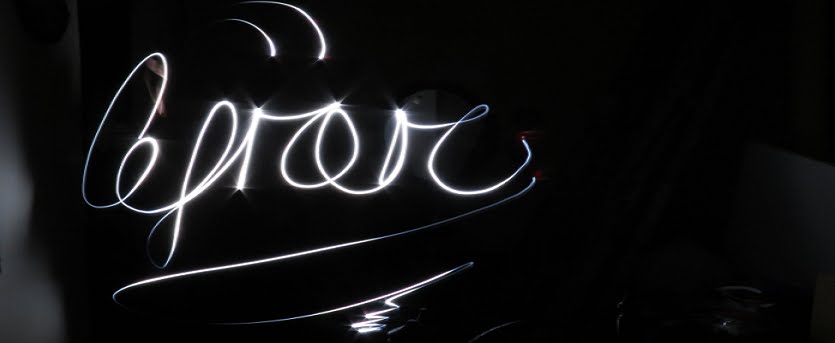
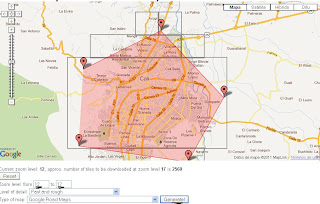


No hay comentarios:
Publicar un comentario